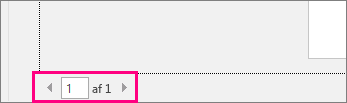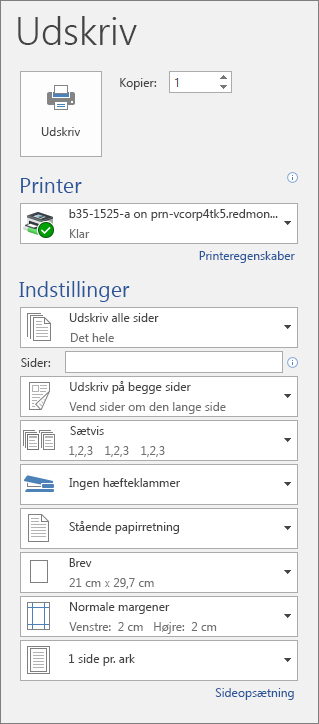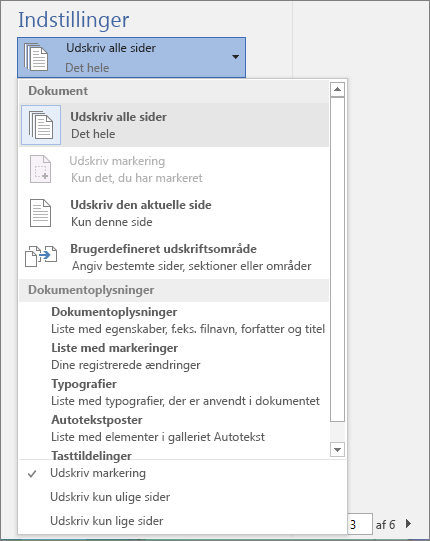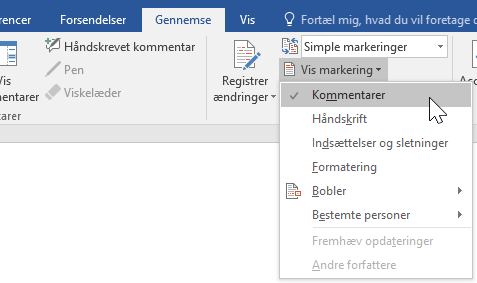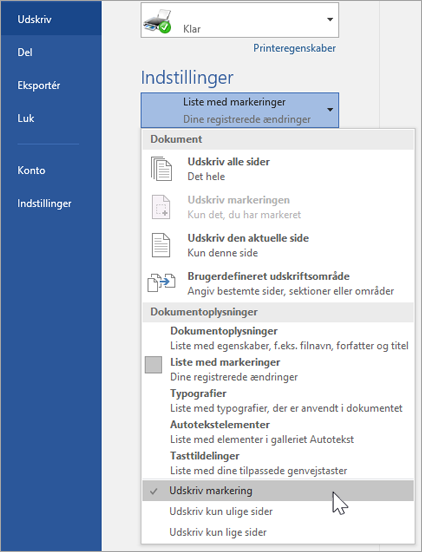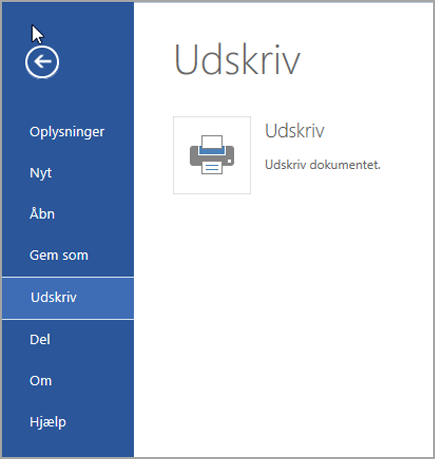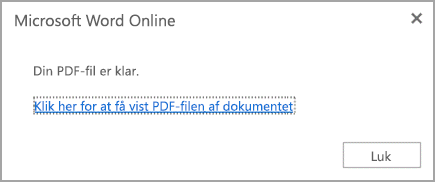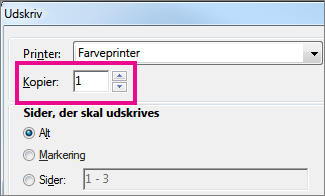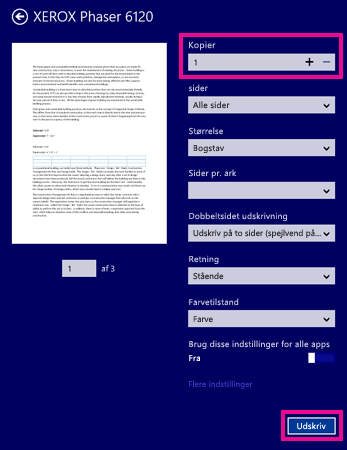Før du udskriver, du kan få vist et eksempel på dokumentet og angive, hvilke sider du vil udskrive.

Få vist et eksempel på dit dokument
-
Vælg Filer > Udskriv.
-
Hvis du vil have vist en forhåndsvisning af hver enkelt side, skal du vælge pilene frem og tilbage nederst på siden.
Hvis teksten er for lille til at læse, kan du bruge zoomskyderen nederst på siden til at forstørre den.
-
Vælg det ønskede antal kopier samt eventuelle andre indstillinger, og vælg knappen Udskriv.
-
Vælg Filer > Udskriv.
-
Hvis du kun vil udskrive bestemte sider, udskrive nogle af dokumentets egenskaber eller udskrive registrerede ændringer og kommentarer, skal du vælge pilen under Indstillinger ud for Udskriv alle sider (standard) for at få vist alle dine valgmuligheder.
-
Hvis du kun vil udskrive bestemte sider, skal du gøre et af følgende:
-
Hvis du vil udskrive den side, der vises i eksemplet, skal du markere Udskriv den aktuelle side.
-
Hvis du vil udskrive fortløbende sider, f.eks. 1-3, skal du markere Brugerdefineret udskriftsområde og angive det første og sidste sidetal i feltet Sider.
-
Hvis du vil udskrive enkelte sider og en række sider (f.eks. side 3 og siderne 4-6) på samme tid, skal du vælge Brugerdefineret udskriftsområde og angive sidetallene og områderne, adskilt af kommaer (f.eks. 3, 4-6 ).
-
Bemærk!: Hvis printeren, du har valgt under Printer, understøtter udskriftsindstillingerne Farve, Sort-hvid og Gråtoneskala, vises indstillingerne på listen under Indstillinger.
-
Vælg Filer > Udskriv.
-
Under Indstillinger skal du vælge indstillingen Farveudskrift samt eventuelle andre indstillinger og derefter vælge knappen Udskriv.
-
Åbn et dokument, der indeholder kommentarer. Hvis kommentarindstillingen ikke vises straks, kan du gå til fanen Gennemse og vælge Vis markering og kun vælge Kommentarer på listen.
Du kan vælge at udskrive kommentarer fra en bestemt korrekturlæser ved at markere korrekturlæseren under Bestemte personer.
-
Vælg Filer > Udskriv.
-
Vælg Udskriv markering under Indstillinger.
-
Vælg Udskriv.
Dokumentet bliver udskrevet med kommentarer.
Bemærk!: Hvis du vil udskrive dokumentet uden kommentarer, skal du gå til fanen Gennemse > Registrering > Ingen markering og derefter udskrive dokumentet.
Udskrivning fra Word til internettet kan virke lidt forvirrende. Det skyldes, at der først oprettes en PDF-fil for at bevare layout og formatering, hvorefter du udskriver PDF-filen.
Bemærk!: Hvis du bruger Internet Explorer på Windows 7 eller et tidligere operativsystem, skal du hente og installere den gratis Adobe Reader-app, før du kan udskrive dokumentet.
Udskriv dokumentet
-
Klik på Filer > Udskriv > Udskriv.
Bemærkninger!:
-
Hvis du er i Læsevisning, skal du klikke på Udskriv øverst på skærmen.
-
-
-
Der genereres en PDF-kopi af dokumentet i Word til internettet.
-
Vælg Klik her for at få vist PDF-filen af dokumentet for at åbne PDF-forhåndsvisningen af dokumentet.
Tip!: Hvis din standard PDF-fremviser er Word, skal du annullere udskriftsjobbet fra Word til internettet, åbne dokumentet i Word (Rediger dokument > Rediger i Word) og udskrive det i Word (Filer > Udskriv).
-
Udskrive dokumentet:
-
I Windows 7 skal du vælge en printer og redigere eller beholde de øvrige indstillinger, du vil bruge, og derefter klikke på Udskriv.
-
I Reader-appen i Windows 8 skal du stryge opad fra bunden af skærmen (eller højreklikke et vilkårligt sted) og vælge Udskriv. På siden Udskriv, skal du vælge en printer, vælge de ønskede indstillinger og derefter klikke på Udskriv.
-
I Reader-appen i Windows 10 skal du stryge opad fra bunden af skærmen (eller venstreklikke et vilkårligt sted) og vælge Udskriv. På siden Udskriv, skal du vælge en printer, vælge de ønskede indstillinger og derefter klikke på Udskriv.
-
Hvis du vil have flere kopier af en udskrift, skal du ændre antallet af kopier på siden Udskrivning:
-
I Windows 7 eller tidligere findes der øverst på siden Udskriv ved siden af knappen Udskriv et felt kaldet Kopier med pile op og ned, hvor du kan vælge, hvor mange kopier af dokumentet du vil have. Foretag dit valg (enten ved at indtaste et tal eller ved hjælp af pilene), og klik derefter på Udskriv.
-
I Windows 8 eller Windows 10 skal du vælge, hvor mange kopier der skal udskrives, enten ved at indtaste et tal eller ved hjælp af tasterne + og -, og derefter klikke på Udskriv.
Bemærk!: Hvis printeren, du har valgt under Printer, understøtter udskriftsindstillingerne Farve, Sort-hvid og Gråtoneskala, vises indstillingerne på listen under Indstillinger.
-
Klik på Filer > Udskriv.
-
Under Indstillinger skal du vælge indstillingen Farveudskrift samt eventuelle andre indstillinger og derefter klikke på knappen Udskriv.
Se også
-
Printerproducentens websted (hvor du kan finde opdaterede printerdrivere)